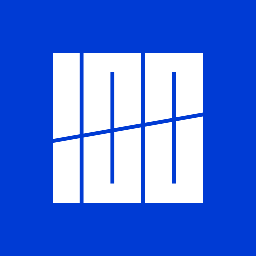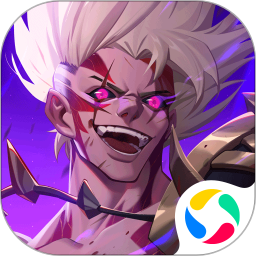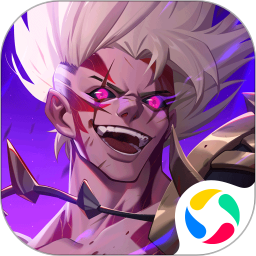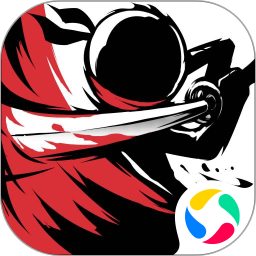win11怎么把任务栏放在左侧
时间:2023-03-18 14:20
小编:工具书
在win10系统中我们都知道可以把任务栏放在上下左右四个方位,那么我们在win11系统中应该怎么把任务栏放在左侧呢,下面跟着小编一起来看看吧,希望此文章能对你有所帮助。
win11怎么把任务栏放在左侧
打开注册表按下win+r键位,在运行框中输入regedit然后点击回车。
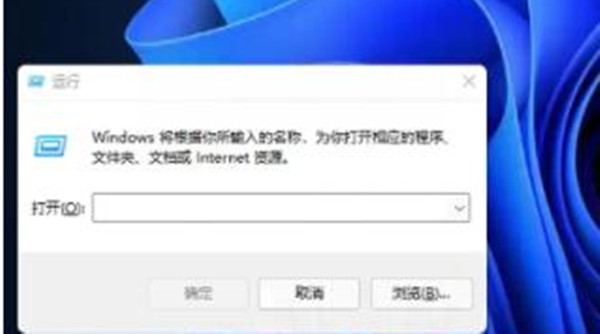
打开文件
进入注册表之后打开HKEY_CURRENT_USERSoftwareMicrosoftWindowsCurrentVersionExplorerStuckRects3文件位置。
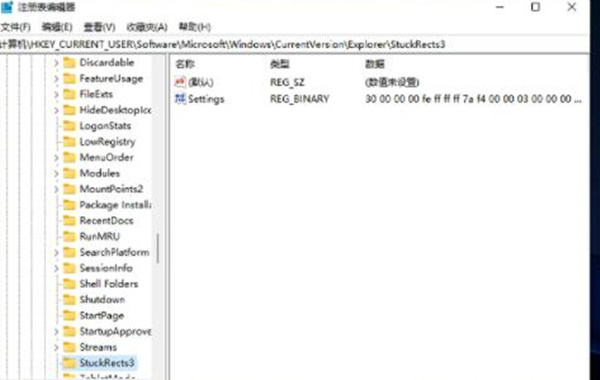
右击文件
打开之后,在右侧找到settings文件,并且右击选择修改。
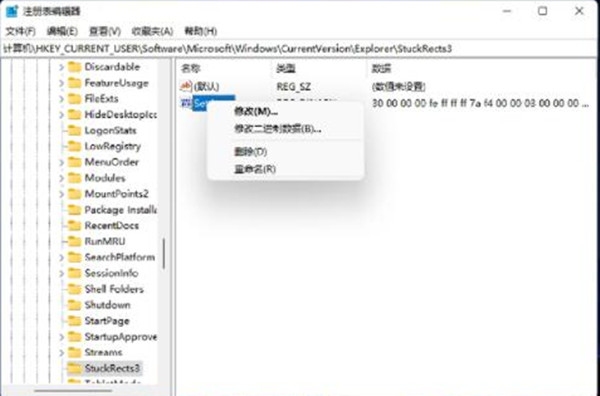
修改结果
点击修改之后,按照图片上的数值进行修改就好了。
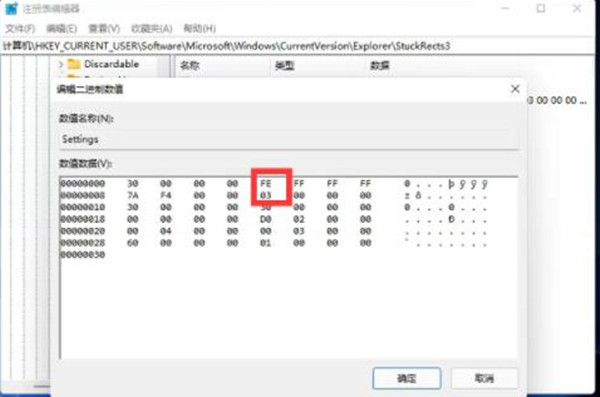
总结
以上就是关于win11怎么把任务栏放在左侧的相关文章,希望此文章能对你有所帮助。